怎样解决wifi访问受限、上不了网的问题,wifi访问受限、上不了网的解决方法
时间:2017-07-04 来源:互联网 浏览量:
今天给大家带来怎样解决wifi访问受限、上不了网的问题,wifi访问受限、上不了网的解决方法,让您轻松解决问题。
连着无线网络却显示有限的访问权限?网页又打不开?导致wifi上不了网的原因有很多,现在小木给大家分享在生活中的实际经验吧。具体方法如下:
1根据多次搞机经验,小木发现导致wifi显示有限的访问权限,一般是因为路由器DHCP分配地址出错导致的。一般会出现以下情况。(此网页可以收藏,以备不时之需。)
1、其他电脑连接此wifi可以上网,你的电脑连接此wifi上不了网。
2、你的电脑连接别的wifi可以上网,但只是你的电脑连接此wifi上不了网。
2现在跟随着步骤来解决吧。在笔记本右下角,右键无线网络图标,然后点击“打开网络和共享中心”。
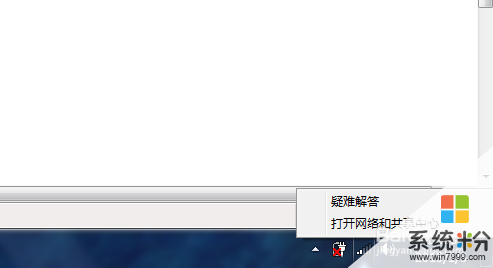 3
3打开“网络和共享中心”后,点击”无线网络连接()“,接着就会弹出图中小窗口”无线网络连接“,然后点击”详细信息“,查看IP地址信息。
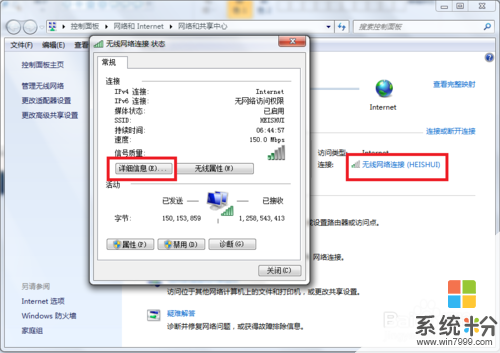 4
4我们可以从图中看到分配到是的IP地址”160.108.1.124“,而且DNS是没有的。从这里我们可以得知路由器的DHCP并没有正确地分配IP地址给我们。(一般的无线路由器分配到的ip地址都是192.168.0.0--192.168.0.255)。那么现在我们只要把正确而的IP地址设置好就行啦。
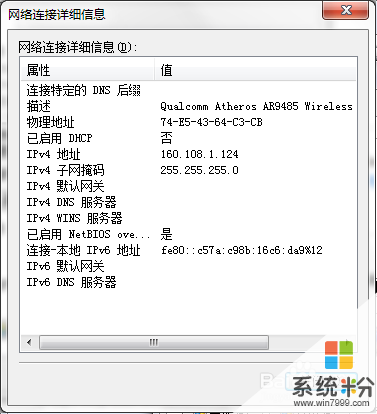 5
5现在是教大家设置ip,我们回到刚才的这一个页面吧。请按照图中的标志点击。
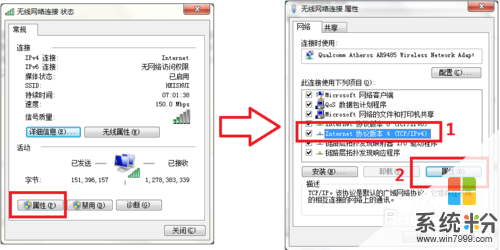 6
6用鼠标把选项选到红色选项,就可以在绿色区域内填入IP地址等信息啦。不知道填什么东西?你不会不知道自己家wifi分配地址的情况吧。最简单的办法是用另外一台电脑连接上此wifi,然后查看获取到的ip是什么样的网段和DNS。复杂点就登陆无线路由器去查看相关设置 。
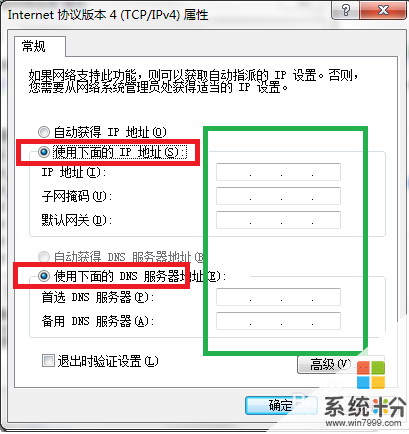 7
7小木已经用这样的方法,帮助好多同学解决上网问题啦。这算是小木最宝贵的经验啊。有帮助到大家的,大家就分享到自己的社交网络支持一下。若有其他电脑的问题,可以看一下小木的其他文章。
以上就是怎样解决wifi访问受限、上不了网的问题,wifi访问受限、上不了网的解决方法教程,希望本文中能帮您解决问题。
相关教程
- ·解决Wifi受限问题的方法 怎么解决Wifi受限问题
- ·怎麽解决网络连接感叹号显示受限上不了网的问题,网络连接感叹号显示受限上不了网的解决方法
- ·如何解决电脑wifi网络链接受限的问题 解决电脑wifi网络链接受限的问题的方法
- ·电脑访问网络受限如何处理? 电脑访问网络受限处理的方法?
- ·电脑有限的访问权限连不上网怎么办 电脑连接Wifi出现有限的访问权限解决方法
- ·如何解决wifi显示出黄色感叹号有限访问权限的问题。 wifi显示出黄色感叹号有限访问权限该怎么样解决。
- ·戴尔笔记本怎么设置启动项 Dell电脑如何在Bios中设置启动项
- ·xls日期格式修改 Excel表格中日期格式修改教程
- ·苹果13电源键怎么设置关机 苹果13电源键关机步骤
- ·word表格内自动换行 Word文档表格单元格自动换行设置方法
电脑软件热门教程
- 1 怎样通过无线让音箱播放手机中的音乐 通过无线让音箱播放手机中的音乐的方法
- 2 Windows无法验证发行者该如何解决 Windows无法验证发行者该怎么解决
- 3 Windows7无法开机显示0x000007B怎么办 w7开机蓝屏的原因
- 4微软Surface Pro 3美国学生特惠
- 5电脑前置面板连线错误
- 6语音对方听不到自己的声音怎么办 视频通话对方听不到自己说话怎么解决
- 7Call of Duty:Ghosts 显卡检测问题如何解决 Call of Duty:Ghosts 显卡检测问题解决方法
- 8家里网线端口面板(网线插座)怎样安装? 家里网线端口面板(网线插座)安装的方法有哪些?
- 9耳机如何来辨别真伪 用什么方法可以来识别耳机的真伪
- 10iPad Split View如何分屏 iPad Air分屏的方法?
